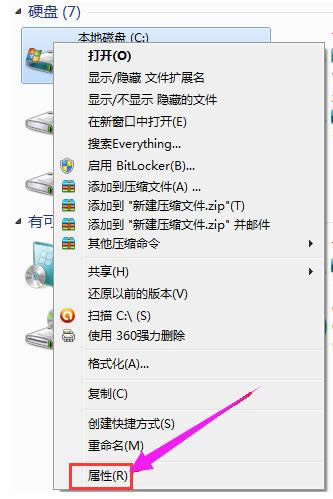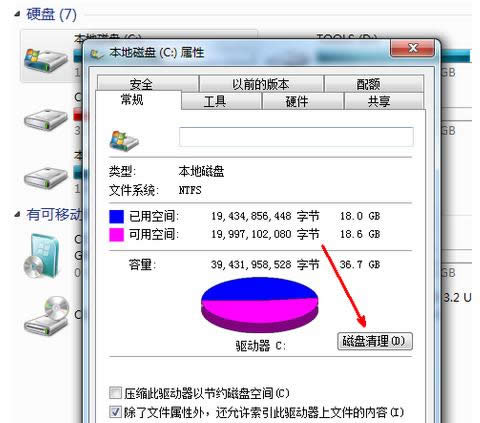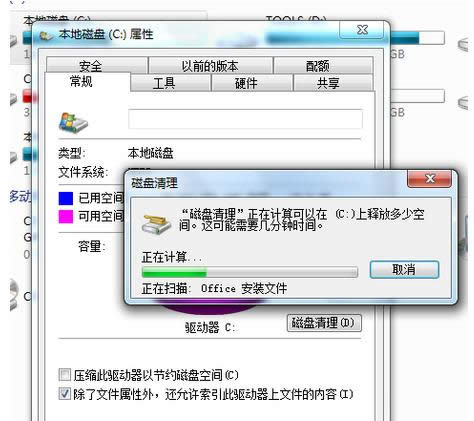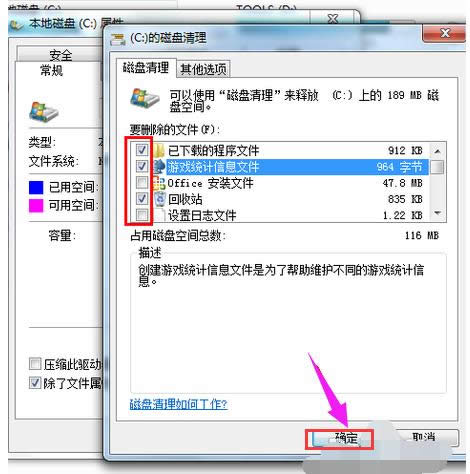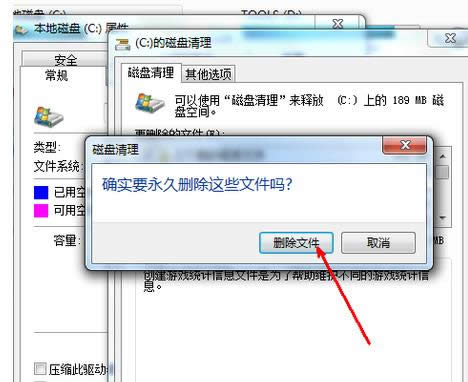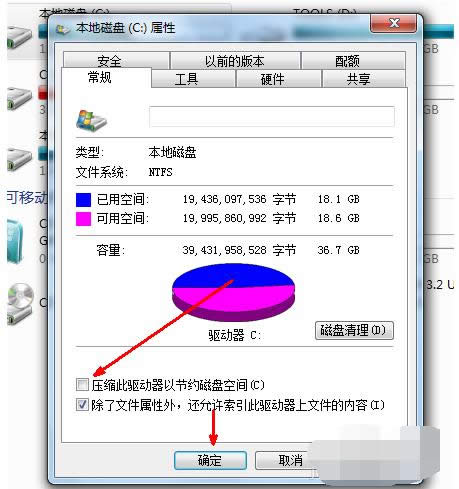c盤滿了怎樣辦,本文教您電腦c盤滿了怎樣清理
發布時間:2020-02-04 文章來源:xp下載站 瀏覽:
|
Windows 7,中文名稱視窗7,是由微軟公司(Microsoft)開發的操作系統,內核版本號為Windows NT 6.1。Windows 7可供家庭及商業工作環境:筆記本電腦 、平板電腦 、多媒體中心等使用。和同為NT6成員的Windows Vista一脈相承,Windows 7繼承了包括Aero風格等多項功能,并且在此基礎上增添了些許功能。 大家都知道c盤是系統盤,儲存著大量文件,時間久了,c盤垃圾或者文件多了,電腦運行速度會變得很慢。如果要加快系統運行速度,就要清理c盤一些無用垃圾。可是電腦c盤滿了怎么清理?其實想要清理c盤的方法很簡單。下面,小編給大家分享清理電腦c盤滿了的經驗。 針對安裝在本地硬盤的單操作系統來說,是默認的本地系統啟動硬盤。電腦C盤是系統盤,一般不要將軟件裝到C盤,這樣會影響電腦的運行,有時候很多新手不懂,將c盤裝的很滿,電腦c盤滿了怎么清理呢?下面,小編給大家帶來了清理電腦c盤滿了的圖文。 電腦c盤滿了怎么清理 首先,打開資源管理器,查看一下C盤的空間是不是已經不多了,如果是不多的情況,則會顯示紅色。
電腦圖解詳情-1 右鍵C盤,然后在彈出的菜單中選擇最下面的屬性,進入C盤的屬性頁。
c盤圖解詳情-2 在屬性頁中,有一個磁盤清理的按鈕,即清理這個磁盤的垃圾文件,用鼠標點擊這個按鈕。
清理c盤圖解詳情-3 然后程序會開始查找垃圾文件以及計算能釋放多少硬盤空間,如果你的垃圾文件過多,這會需要很長的時間。
c盤圖解詳情-4 當查找完成,會出現一個列表,里面是一些沒有用的文件,并且前面會有選項,讓用戶根據自己的選擇來刪除某些文件,選定之后點擊確定。
清理c盤圖解詳情-5 此時會有一個提示,要你確認是不是刪除這些文件,如果你確認無誤,點擊刪除文件即可。
c盤滿了圖解詳情-6 程序正在清理這些你選定的文件,清理完成之后,你的C盤空間會多出很大一部分。
c盤滿了圖解詳情-7 如果電腦的磁盤空間實在太小,可以在屬性頁中選中壓縮驅動器來節約磁盤空間,通過這種途徑可以一定程度上節約空間。
清理c盤圖解詳情-8 以上就是清理電腦c盤滿了的經驗。 Windows 7簡化了許多設計,如快速最大化,窗口半屏顯示,跳轉列表(Jump List),系統故障快速修復等。Windows 7將會讓搜索和使用信息更加簡單,包括本地、網絡和互聯網搜索功能,直觀的用戶體驗將更加高級,還會整合自動化應用程序提交和交叉程序數據透明性。 |
相關文章
本類教程排行
系統熱門教程
本熱門系統總排行